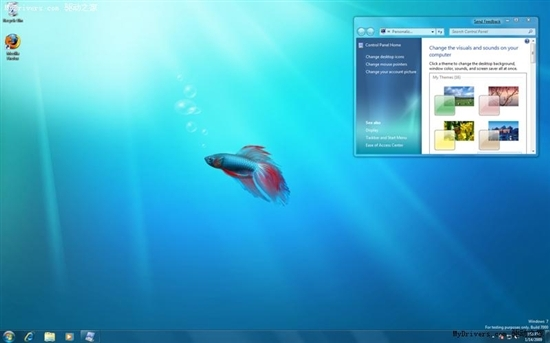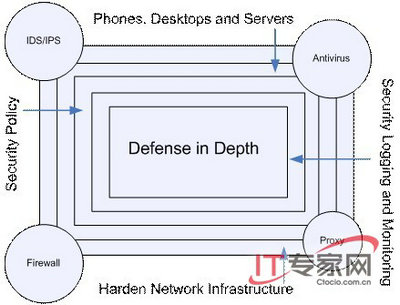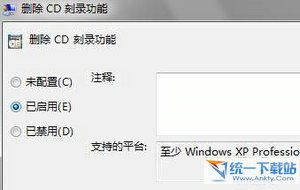美图秀秀基础教程 美图秀秀如何制作属于自己的闪图?
时间:2017年02月26日 01:46评论:0
美图秀秀基础教程 美图秀秀如何制作属于自己的闪图?
1.打开美图秀秀,选择“闪图”菜单下的“自己做闪图”功能。
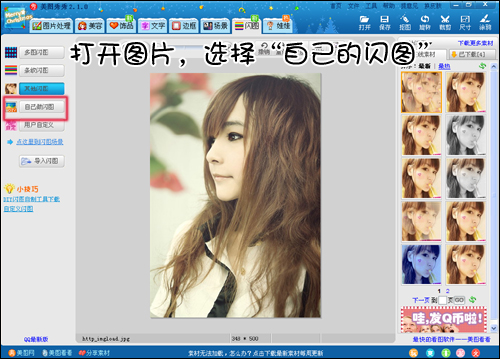
图1
2.进入到编辑框后,会出现一个“添加一帧”的按钮,也就是添加一张图片一种变化的意思,可以不断添加的哦.
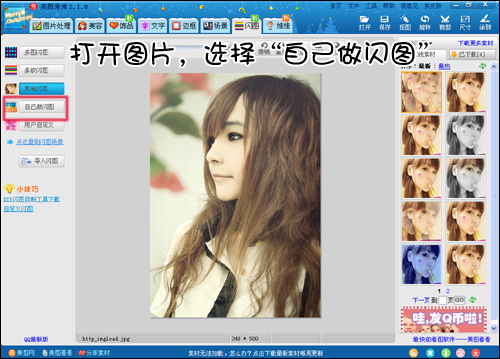
图2
3.添加图片后会出现“调整窗口”,按照自己的喜好进行调整,可以选择局部放大和旋转哦。
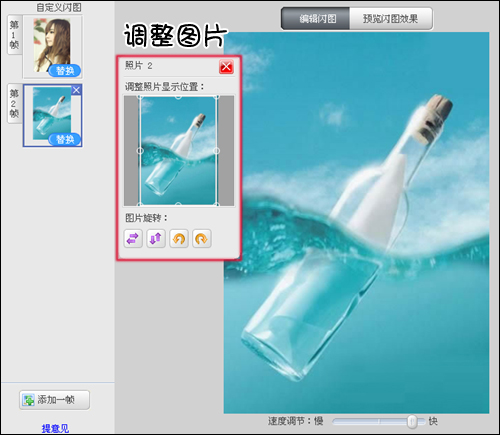
图3
4.接着添加图片,加~加~加。。。全凭自己的喜好,太自由了!
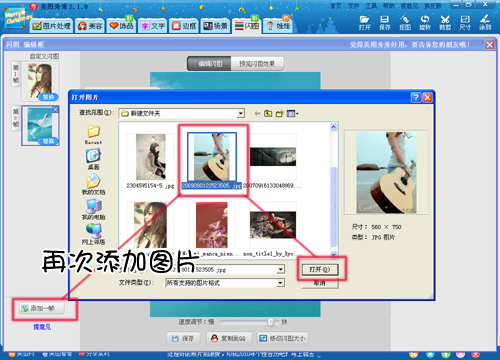
图4
5.图片添加完毕后“预览闪图效果”调整闪图的速度,速度的快慢自己来定,我是心理接受有点迟钝的,太快了可受不了,降低降低。。。。拉“慢”点
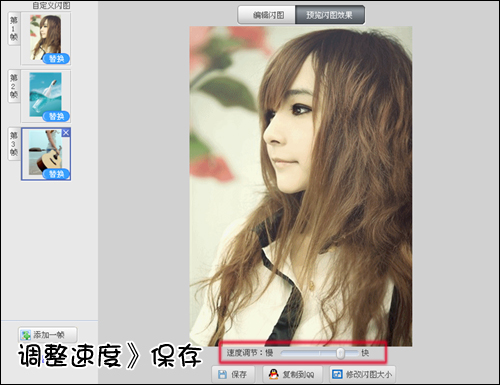
图5
6.最终效果顺利出炉啦,记得保存哦!还可以直接复制到QQ跟好友分享,用起来很方便哦。

图6
总结:简单,使用起来太简单了~!用起来添加些图片,然后调整下速度,闪图就新鲜出炉了。一分钟不到,还是自己原创的,大家赶紧行动起来,自己做闪图吧。